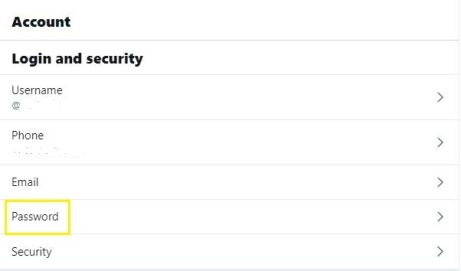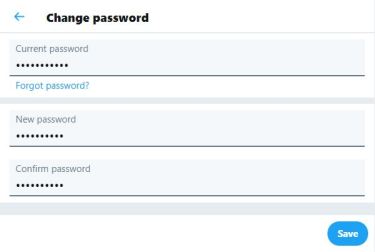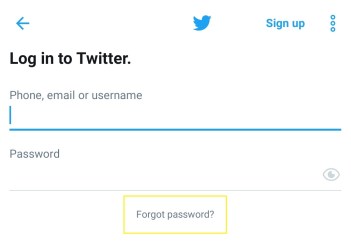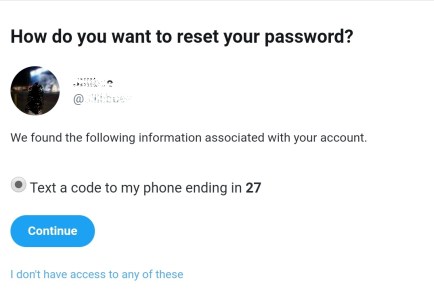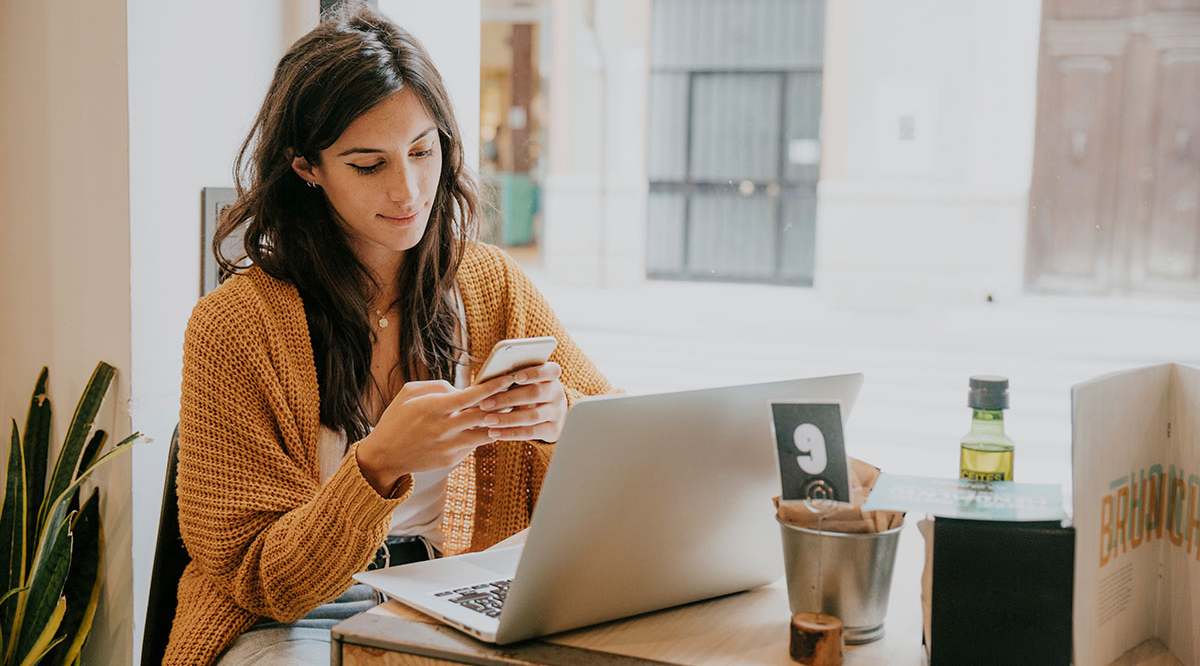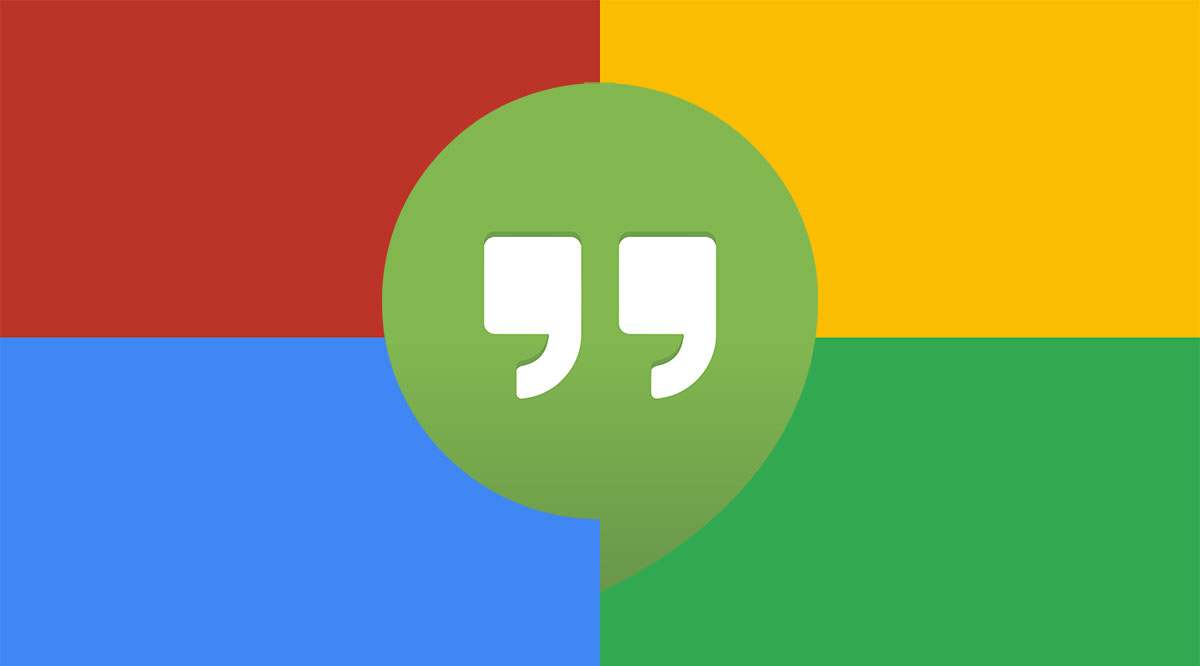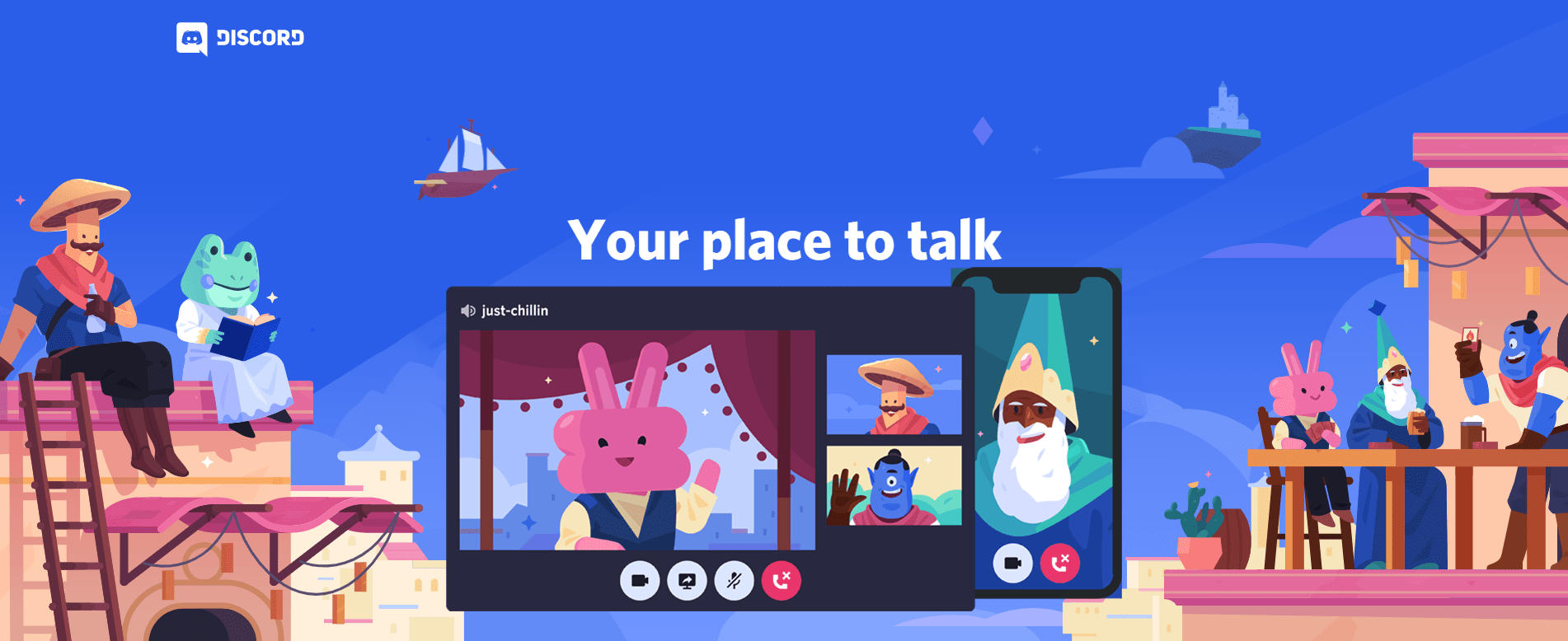So erkennen Sie, ob jemand anderes Ihr Twitter-Konto verwendet
In der Vergangenheit wurde Twitter oft für seine etwas lockeren Sicherheitsmaßnahmen kritisiert. In den letzten Jahren sind sie jedoch gegen dieses Problem vorgegangen und das Tweeten war noch nie so sicher.

Dennoch ist keine Social-Media-Plattform perfekt, und es kommt zu Verstößen. Wenn Sie befürchten, dass jemand anderes Ihren Twitter-Account verwendet hat, sollten Sie wissen, wie Sie dies sicher herausfinden können.
Aber könnten Sie genau sagen, wer sich mit Ihrem Twitter-Profil beschäftigt hat? Die Antwort ist sowohl ja als auch nein. Möglicherweise können Sie verdächtige Aktivitäten erkennen, aber das bedeutet nicht, dass Sie wissen, wer der Täter ist.
So sehen Sie die letzten aktiven Verwendungen
Wenn Sie ein regelmäßiger Twitter-Benutzer sind, werden Sie wahrscheinlich mehrmals täglich durch Ihre Seite scrollen. Auch wenn Sie nur lustige Tweets lesen, anstatt sich an einer politischen Debatte zu beteiligen. Aber du könntest auch selbst leidenschaftlich twittern.
In diesem Fall ist es einfacher, verdächtige Aktivitäten in Ihrem Twitter-Konto zu bemerken. Plötzlich gibt es Antworten und Erwähnungen, an die Sie sich nicht erinnern können. Oder Ihre DMs enthalten zufällige Nachrichten.
Dies könnte ein wichtiger Grund zur Besorgnis sein, daher ist es wichtig, das Problem zu untersuchen. Sie wissen wahrscheinlich genau, wann Sie das letzte Mal auf Twitter aktiv waren, und das ist großartig, denn Sie benötigen diese Informationen.
Die gute Nachricht ist, dass Sie alle Ihre letzten Twitter-Sitzungen überprüfen können und von welchen Geräten sie stammen. Die schlechte Nachricht ist, dass Sie möglicherweise nicht mehr über das Problem erfahren, wenn Sie die Funktion "Präziser Standort" deaktiviert haben. Aber zuerst sehen wir uns an, wie Sie Ihren aktiven Status und den Twitter-Login-Verlauf überprüfen.
Vom iPhone oder Android
Die Nutzung von Twitter über die iOS- und Android-Apps ist oft bequemer als über den Browser. Die Benutzeroberfläche ist viel reaktionsschneller und jedes Mal, wenn Sie Ihren Feed aktualisieren, gibt es diesen kleinen Ton, der Ihnen ein Gefühl der Beruhigung gibt.
Wenn Sie also Ihren Twitter-Login-Verlauf über die Twitter-App überprüfen möchten, ist dies ein einfacher Vorgang. Unabhängig davon, ob Sie ein iPhone oder ein Android-Gerät verwenden, sind die Schritte gleich:
Tippen Sie auf Profilbild
Öffnen Sie die Twitter-App auf Ihrem Telefon und tippen Sie auf Ihr Profilbild in der oberen linken Ecke des Bildschirms.

Tippen Sie auf Einstellungen & Datenschutz
Scrollen Sie nach unten und wählen Sie die Option Einstellungen und Datenschutz.

Tippen Sie auf "Apps und Sitzungen"
Wählen Sie nun Konto, gefolgt von Apps und Sitzungen.

Oben auf dem Bildschirm sehen Sie andere Apps, die mit Ihrem Twitter-Konto verbunden sind. Aber direkt darunter sehen Sie den Abschnitt Sitzungen. Twitter zeigt von Ihrem Telefon aus an, dass Sie jetzt aktiv sind, und zeigt auch Ihren Standort an.

Sie sehen jedoch auch eine vollständige Liste der derzeit aktiven Sitzungen. Sie können jeden von ihnen anklicken und sehen Datum, Uhrzeit und Ort der ersten Anmeldung sowie das Gerät, das für den Zugriff verwendet wurde.
Sie werden wahrscheinlich alle Ihre Geräte und Sitzungen wiedererkennen, aber möglicherweise sehen Sie auch Aktivitäten und Geräte, die Sie nicht erkennen. Versuchen Sie daher, sich daran zu erinnern, ob Sie das Telefon eines Freundes verwendet oder sich bei der Arbeit ein paar Mal eingeloggt haben. Lassen Sie sich auch nicht von den Standortstempeln beunruhigen.
Wie bereits erwähnt, kann Twitter den genauen Standort Ihrer Anmeldungen nicht ermitteln, wenn die Option „Präziser Standort“ deaktiviert ist. Es wird wahrscheinlich mehrere verschiedene Orte am selben Tag anzeigen, die oft Hunderte von Meilen voneinander entfernt sind.
Vom PC oder Mac
Sie können mit einem Webbrowser auf Ihren Twitter-Anmeldeverlauf zugreifen, egal ob Sie ein Mac- oder PC-Benutzer sind. Die Website sieht gleich aus und alle Schritte zum Überprüfen Ihrer Sitzungen sind ebenfalls gleich. Sehen wir uns also an, wie diese Schritte aussehen:
Öffnen Sie das Twitter-Webportal mit einem beliebigen Browser. Wählen Sie auf der linken Seite Ihrer Startseite Mehr aus.

Es öffnet sich ein Menü. Wählen Sie Einstellungen und Datenschutz.
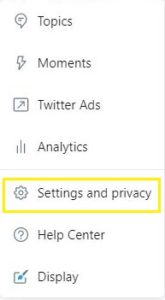
Wählen Sie Konto, gefolgt von Apps und Sitzungen.

Von dort aus sieht die Seite genau so aus, wie wenn Sie die Twitter-App auf Ihrem Telefon öffnen. Ihre aktuelle Sitzung wird blau als aktiv gekennzeichnet und alle anderen Sitzungen unter Ihrem Aktivitätsstatus.

Herunterladen von Twitter-Daten
Ein anderer Ansatz, um zu überprüfen, ob jemand Ihr Twitter-Konto verwendet hat, besteht darin, alle Ihre Twitter-Daten herunterzuladen. Sie haben jede Interaktion, jeden Beitrag und jedes Bild ordentlich in einer ZIP-Datei verpackt. Beachten Sie, dass Sie Ihr gesamtes Archiv nur einmal in 30 Tagen anfordern können. So machen Sie es:
Öffnen Sie die Twitter-App oder den Browser und wählen Sie Mehr.

Wählen Sie Einstellungen und Datenschutz und dann Konto.

Wählen Sie unter Daten und Berechtigungen Ihre Twitter-Daten aus.

Geben Sie Ihr Passwort ein und bestätigen Sie.
Wählen Sie dann die Option Archiv abrufen für Twitter aus.

Nach einigen Minuten sammelt Ihr Twitter alle Ihre Daten und Sie können dann die Option „Archiv herunterladen“ auswählen. Anschließend können Sie alle Aktivitäten überprüfen, um festzustellen, ob es Abweichungen gibt.
Jetzt, da Sie alle Ihre Twitter-Sitzungen sehen können, können Sie diejenigen identifizieren, die nicht auf der Liste stehen sollten. Auch wenn Twitter die Marke vor Ort verfehlt hat und das eine Sitzung war, an die Sie sich nicht erinnern können, ist es wahrscheinlich am besten, sich trotzdem abzumelden.
Abmelden von allen Geräten – Mobil
Sie können sich über die Twitter-App auf Ihrem Smartphone von einer Twitter-Sitzung abmelden. Es dauert nur ein paar Fingertipps auf dem Bildschirm. Befolgen Sie alle drei Schritte für den Zugriff auf Apps und Sitzung aus dem obigen Abschnitt. Und dann folgen Sie diesen Schritten:
Tippen Sie auf die Sitzung, von der Sie sich abmelden möchten.

Tippen Sie auf die angezeigte Option Gerät abmelden.

Wenn ein Popup-Bildschirm erscheint, bestätigen Sie Ihre Auswahl.
Die Sitzung verschwindet sofort aus der Liste. Sie können diese Schritte dann mit allen Sitzungen wiederholen, bei denen Sie sich nicht sicher sind.
Abmelden von allen Geräten – PC oder MAC
Das Abmelden von problematischen Sitzungen und Geräten auf Ihrem Twitter-Konto sieht genauso aus, wenn Sie es über einen Webbrowser tun.
Befolgen Sie die obigen Schritte, um auf Apps und Sitzungen zuzugreifen und sich von der gewünschten Sitzung abzumelden. Bestätigen Sie Ihre Auswahl und Sie müssen sich keine Sorgen mehr machen.

Aber es gibt einen anderen Weg, der wahrscheinlich umsichtiger ist. Sie können sich von allen Sitzungen gleichzeitig abmelden. Twitter bietet Ihnen diese Option, um sicherzustellen, dass Sie eine Bedrohung beseitigen, auch wenn Sie nicht sicher sind, welche es war.
Sie können über den Computer oder die Twitter-App auf diese Funktion zugreifen. Anstatt jeweils eine Sitzung auszuwählen, klicken Sie auf Alle anderen Sitzungen abmelden. Aber keine Sorge. Ihre aktuelle Sitzung bleibt aktiv und Twitter loggt sich nicht automatisch aus.
In Bezug auf die Sicherheit ist dies wahrscheinlich die beste Vorgehensweise, obwohl Sie es nach Belieben tun können. Wenn Apps wie TikTok, Instagram oder andere mit Ihrem Twitter-Konto verknüpft sind, sollten Sie auch die Verbindung trennen. Gehen Sie zu Apps und Sitzungen > Apps > (App auswählen) > Zugriff widerrufen.

Sicherheitsmaßnahmen
Heutzutage ist es wichtig, online sicher zu bleiben, da Sie nie wissen, wann Ihre Privatsphäre gefährdet sein könnte. Jemand könnte gezielt auf Sie abzielen oder Sie könnten leider einen schlechten Virus auf Ihre Geräte und Social-Media-Konten herunterladen.
Wenn es um vorbeugende Sicherheitsmaßnahmen geht, gilt als Faustregel, dass Sie Ihren Benutzernamen und Ihr Passwort niemals an Dritte weitergeben. Auch nicht, wenn eine Drittanbieter-App Ihnen verspricht, mehr Follower zu bekommen oder dass es irgendwie zu Ihrem eigenen Besten ist.
Sie sollten auch bedenken, dass Twitter Sie niemals auffordern wird, Ihr Passwort per DM oder sogar per E-Mail zu senden. Wenn Twitter eine neue Anmeldung registriert, egal ob es sich um ein neues Gerät oder eine neue IP-Adresse handelt, sendet es Ihnen außerdem eine E-Mail-Benachrichtigung.
So wissen Sie, dass Sie im Notfall sofort reagieren können. Die Benachrichtigung über eine neue Anmeldung wird auch auf der Startseite Ihres Twitter-Webportals angezeigt, um Sie zu warnen.

Ändern Sie Ihr Passwort
Es ist immer ratsam, ein sehr starkes Passwort zu erstellen, das aus Zahlen, Buchstaben, Großbuchstaben und einer angemessenen Länge besteht. Sicher, jeder ist sich dessen mehr oder weniger bewusst, aber irgendwie neigen die Leute trotzdem dazu, den Namen und die Geburtstagsdaten ihres Haustieres zu halten.
Wenn Sie sich daher von allen Geräten und Sitzungen abmelden mussten, ist es ratsam, auch Ihr Passwort zu ändern. Sie können dies über das Twitter-Webportal oder die mobile Twitter-App tun, und wir zeigen Ihnen, wie Sie beides tun.
Melden Sie sich mit Ihrem Browser bei Ihrem Twitter-Konto an und führen Sie dann diese Schritte aus:
- Wählen Sie die Option Mehr und klicken Sie dann auf Einstellungen und Datenschutz.
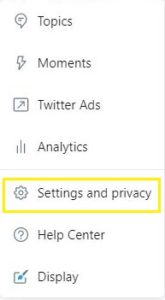
- Wählen Sie Konto und dann Passwort.
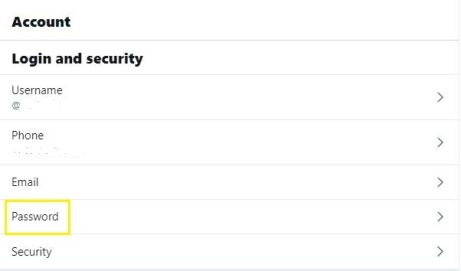
- Geben Sie Ihr aktuelles Passwort ein.
- Wählen Sie ein neues Passwort. Stellen Sie sicher, dass es sehr sicher ist.
- Bestätigen Sie die Änderungen mit Speichern.
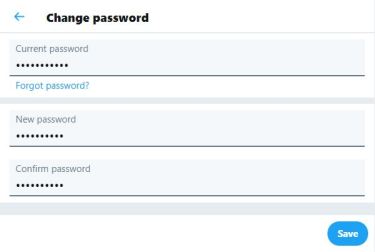
Der schwierige Teil hier ist, wenn Sie sich anmelden möchten, sich aber nicht an Ihr aktuelles Passwort erinnern können.
Das ist in Ordnung, da Sie das Passwort zurücksetzen können, indem Sie auf die Seite "Passworteinstellungen" gehen. Denken Sie auch daran, dass Sie durch diese Aktion automatisch von jeder Sitzung abgemeldet werden, mit Ausnahme der Sitzung, die Sie zum Ändern Ihres Passworts verwenden.
Wenn Sie ein iPhone oder Android-Telefon verwenden, um Ihr Passwort zu ändern, indem Sie eine Passwortzurücksetzung an Ihre E-Mail senden, müssen Sie Folgendes tun:
- Wenn Sie auf Ihrem Gerät bei Twitter angemeldet sind, müssen Sie sich zuerst abmelden.
- Wählen Sie dann die Option Anmelden gefolgt von Passwort vergessen?.
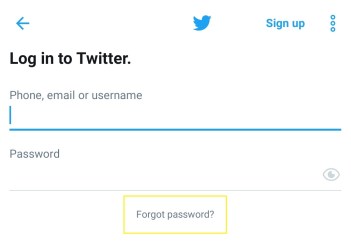
- Geben Sie Ihre E-Mail-Adresse oder sogar Ihren Benutzernamen ein, wenn es bequemer ist. Wenn Ihre Telefonnummer mit Ihrem Twitter-Konto verbunden ist, erhalten Sie eine SMS mit dem Reset-Code. Wenn nicht, erhalten Sie den Reset-Code per E-Mail.
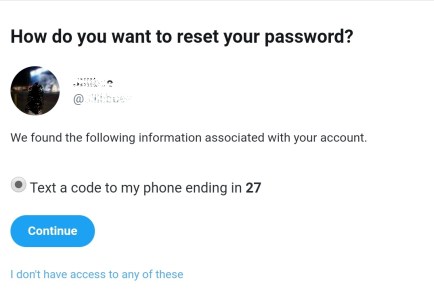
Antivirus ausführen
Die Realität, über die keiner von uns gerne nachdenkt, ist, dass unsere Computer und andere Geräte mit einem Virus infiziert werden, der alle möglichen unglücklichen Folgen hat.
Woher wissen Sie überhaupt, ob Ihr Computer einen Virus hat? Manchmal ist es klar und manchmal nicht so offensichtlich. Ein Warnzeichen kann sein, wenn Ihr Computer plötzlich langsamer wird und nicht mehr wie in letzter Zeit funktioniert. Auch zufälliger Spam, der von überall auftaucht, ist eine echte rote Fahne.
Und wenn Sie aus Ihren Ordnern oder Social-Media-Konten ausgesperrt sind, ist das nie gut. Aber eines der unheimlichsten Ereignisse ist, wenn einer Ihrer Twitter-Freunde Ihnen eine Nachricht schickt, in der Sie gefragt werden, warum Sie ihnen diesen seltsamen oder verdächtigen Link geschickt haben.
Was ist mit Bildern und Beiträgen, die in Ihrem Feed angezeigt werden und von denen Sie keine Ahnung haben, woher sie stammen? Dies bedeutet, dass es an der Zeit ist, ein Antivirenprogramm auf Ihrem Gerät, Computer, Tablet oder Smartphone auszuführen, um zu sehen, was los ist.
Es ist wahrscheinlich am besten, eine vertrauenswürdige Antivirensoftware zu wählen und das Programm seine Arbeit erledigen zu lassen, anstatt problematische Installationen manuell zu entfernen. Die Software führt einen Scan durch und erkennt dann, ob Sie einen Virus haben oder nicht. Stellt sich heraus, dass Sie tatsächlich von einem Virus angegriffen wurden, sollten Sie alle Ihre Zugangsdaten ändern, nicht nur auf Twitter.
Aber wenn Twitter der einzige Ort ist, an dem Sie unerwünschte Aktivitäten gesehen haben und alles andere in Ordnung zu sein scheint, wurden Sie möglicherweise von jemandem gehackt, der sich bei Ihrem Konto anmelden konnte. Dennoch gilt das gleiche Protokoll – Abmelden aller Sitzungen und Ändern des Passworts.
Dein Twitter-Account ist nur für dich
Damit meinen wir, dass es vielleicht keine gute Idee ist, Ihre Login-Informationen sogar mit Ihren Freunden und Ihrer Familie zu teilen. Nicht aus Mangel an Vertrauen, sondern weil es so leicht zu vergessen ist, wann wir uns eingeloggt haben und wo wir unsere Telefone gelassen haben. Und vor allem, wer darauf zugreifen kann.
Es gibt keinen Grund, paranoid zu sein, wenn jemand Ihren Twitter-Account benutzt, aber es gibt auch keinen Grund, nachlässig zu sein.
Hat sich schon einmal jemand in Ihren Twitter-Account gehackt? Lassen Sie es uns im Kommentarbereich unten wissen.